原因与解决方案全解析
目录导读
- 谷歌浏览器自动刷新现象描述
- 自动刷新的主要原因分析
- 内存不足导致的自动刷新
- 浏览器扩展与插件冲突
- 硬件加速功能的问题
- 网站开发层面的原因
- 解决自动刷新的实用方法
- 常见问题解答(FAQ)
谷歌浏览器自动刷新现象描述
许多用户在使用谷歌浏览器时都会遇到一个令人困扰的问题:浏览器在打开网页后无缘无故自动刷新页面,这种现象不仅打断了用户的浏览体验,还可能导致未保存的表单数据丢失、视频播放中断或在线工作进度消失,自动刷新通常表现为页面突然重新加载,有时会伴随短暂的空白屏幕,然后显示页面重新加载的动画。
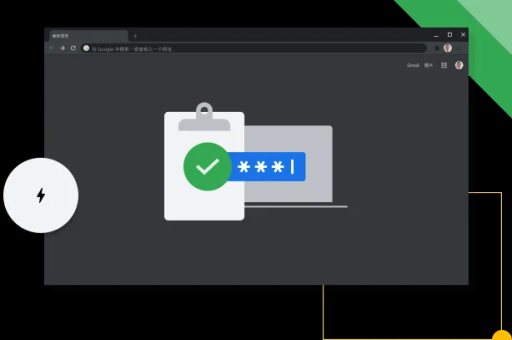
这种情况在不同版本的Google浏览器中均有报告,从Windows到macOS系统,甚至移动设备上的Chrome浏览器也可能出现类似问题,理解这一现象背后的原因,对于找到有效的解决方案至关重要。
自动刷新的主要原因分析
经过对大量用户反馈和技术资料的分析,谷歌浏览器自动刷新的原因可以归纳为以下几类:
系统资源问题:当设备内存不足时,浏览器可能会自动刷新标签页以释放资源,这是最常见的原因之一,尤其是在打开多个标签页或运行内存密集型网页应用时。
浏览器设置与扩展冲突:某些浏览器设置或第三方扩展可能会干扰页面的正常加载过程,导致页面循环刷新。
硬件与驱动兼容性:显卡驱动程序过时或硬件加速功能存在兼容性问题时,也可能引发页面异常刷新。
网站代码问题:某些网站可能包含强制刷新页面的代码,或者使用了特定的JavaScript库,与浏览器版本存在兼容性问题。
网络连接不稳定:不稳定的网络连接可能导致浏览器重新尝试加载页面,表现为自动刷新。
内存不足导致的自动刷新
现代网页应用对内存的需求越来越高,当系统内存资源紧张时,谷歌浏览器会采取一种称为"标签页丢弃"的策略,这是一种资源管理机制,当系统内存不足时,浏览器会自动释放非活动标签页占用的内存,当用户再次访问这些标签页时,浏览器会重新加载它们。
这种机制在Chrome 中默认启用,目的是防止浏览器因内存不足而完全崩溃,虽然这有助于保持浏览器的稳定性,但对于用户来说,就表现为打开的网页突然自动刷新。
要判断自动刷新是否由内存问题引起,可以打开Chrome的任务管理器(通过"更多工具" > "任务管理器"访问),观察各个标签页和扩展的内存使用情况,如果内存使用量持续接近或超过可用物理内存,那么内存不足很可能是导致自动刷新的原因。
浏览器扩展与插件冲突
浏览器扩展是增强谷歌浏览器下载功能的重要组件,但某些设计不良或存在兼容性问题的扩展可能会导致页面异常刷新,广告拦截器、脚本管理器和自动刷新类扩展是最常见的肇事者。
这些扩展可能与特定网站代码冲突,或者在执行任务时意外触发页面重新加载,某些恶意扩展甚至可能故意制造自动刷新,以增加网站流量或进行其他恶意活动。
要确定是否是扩展导致的问题,可以尝试在隐身模式下浏览网页(扩展在隐身模式下默认禁用),如果自动刷新问题在隐身模式下消失,那么很可能是某个扩展引起了问题,可以通过逐一禁用扩展并测试的方法,找出具体是哪个扩展导致了自动刷新。
硬件加速功能的问题
硬件加速是Google浏览器中的一项功能,它利用GPU来渲染网页,减轻CPU的负担,从而提高浏览性能并降低功耗,在某些情况下,特别是当显卡驱动程序过时或存在兼容性问题时,硬件加速可能导致渲染问题,包括页面自动刷新。
当硬件加速功能出现问题时,浏览器可能无法正确渲染页面内容,导致页面崩溃并自动重新加载,这种情况在观看视频或使用WebGL应用时尤为常见。
要测试硬件加速是否是问题的根源,可以尝试禁用它:进入Chrome设置 > 高级 > 系统,关闭"使用硬件加速模式"选项,然后重启浏览器,如果自动刷新问题得到解决,那么考虑更新显卡驱动程序或继续使用禁用硬件加速的浏览器。
网站开发层面的原因
有时,自动刷新问题并非源于浏览器本身,而是与访问的网站有关,网站开发者可能有意或无意地添加了导致页面自动刷新的代码:
元刷新标签:某些网站可能在HTML头部包含<meta http-equiv="refresh">标签,使页面在特定时间间隔后自动刷新。
JavaScript重定向:使用JavaScript代码(如location.reload()或location.href重定向)可能导致页面循环刷新。
服务端问题:网站服务器配置问题,如错误的缓存控制头或HTTP状态码,可能触发浏览器重新加载页面。
PWA行为:渐进式Web应用(PWA)可能包含服务工作者脚本,这些脚本在某些情况下可能导致页面异常刷新。
要确定问题是否与特定网站相关,可以测试访问其他网站是否也会出现自动刷新,如果问题仅出现在特定网站,那么很可能是该网站的代码或服务器配置导致的。
解决自动刷新的实用方法
针对谷歌浏览器自动刷新问题,可以尝试以下解决方案:
释放系统内存:关闭不必要的标签页和应用程序,增加可用内存,考虑升级设备内存或使用内存管理工具。
管理浏览器扩展:定期审查和清理不必要或可疑的浏览器扩展,禁用或移除可能导致冲突的扩展。
调整浏览器设置:
- 禁用硬件加速(设置 > 高级 > 系统)
- 关闭"预测网络操作以提高页面加载性能"(设置 > 隐私和安全 > Cookie和其他网站数据)
- 重置浏览器设置到默认状态(设置 > 高级 > 重置和清理)
更新浏览器和驱动程序:确保使用最新版本的谷歌浏览器,并保持显卡驱动程序更新。
创建新的用户配置文件:损坏的用户配置文件可能导致各种异常行为,包括自动刷新,创建新的用户配置文件可以解决这类问题。
使用命令行参数:高级用户可以尝试使用特定的命令行启动参数,如--disable-background-timer-throttling或--memory-pressure-off,来调整浏览器的内存管理行为。
常见问题解答(FAQ)
问:为什么我的谷歌浏览器只有在观看视频时才会自动刷新?
答:这很可能与硬件加速或显卡驱动程序有关,视频播放对GPU资源要求较高,如果硬件加速功能存在问题或驱动程序过时,就可能导致页面崩溃并自动刷新,尝试禁用硬件加速或更新显卡驱动程序。
问:自动刷新会导致我输入的表单数据丢失吗?
答:是的,如果页面在未提交表单前自动刷新,所有未保存的数据都会丢失,建议在填写重要表单时定期保存数据,或使用表单恢复扩展。
问:如何防止浏览器因内存不足而自动刷新标签页?
答:可以尝试以下方法:减少打开的标签页数量;使用标签页管理扩展暂停非活动标签页;增加设备物理内存;在Chrome flags中调整内存管理设置(通过chrome://flags访问)。
问:自动刷新问题是否意味着我的浏览器被病毒感染了?
答:不一定,虽然恶意软件可能导致异常浏览器行为,但自动刷新更常由上述原因引起,如果同时出现其他异常现象,如意外弹出广告或浏览器设置被更改,建议进行安全扫描。
问:有没有办法完全禁用谷歌浏览器的自动刷新功能?
答:没有直接禁用所有自动刷生的全局设置,因为自动刷新通常是浏览器应对特定问题(如内存不足)的机制,但通过上述解决方案,可以大大减少自动刷新的发生频率。
通过理解谷歌浏览器自动刷新的各种原因并采取相应的解决措施,用户可以显著改善浏览体验,减少不必要的页面刷新带来的困扰,如果问题持续存在,考虑联系Google下载官方支持或在相关技术论坛寻求帮助。






